Aggiungi elementi alla barra delle applicazioni
La barra delle applicazioni contiene tutte le finestre aperte, oltre alle applicazioni che potresti voler avviare rapidamente con un solo clic. Pertanto, se ci sono applicazioni che frequenti, puoi aggiungerle alla barra delle applicazioni e averle a portata di clic. Bloccare un’applicazione sulla barra delle applicazioni è molto semplice. Passa all’applicazione che desideri bloccare, fai clic con il pulsante destro del mouse e seleziona “Aggiungi alla barra delle applicazioni” dal menu contestuale. L’oggetto che hai bloccato non si muove, ma ora lo vedrai anche nella barra delle applicazioni: (Vedi figura 1.)
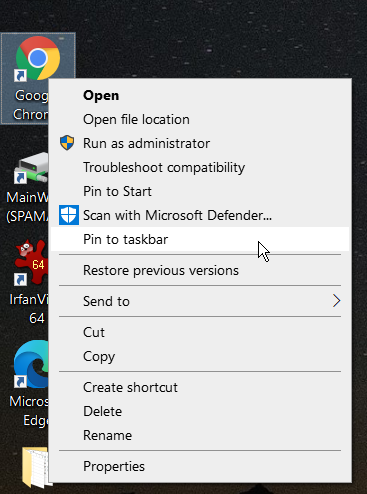
Figura 1. Blocco di una cartella sulla barra delle applicazioni.
E non devi accontentarti dell’ordine in cui Esplora file conserva i tuoi elementi appuntati. Puoi trascinare / rilasciare gli elementi sulla barra delle applicazioni per posizionarli nell’ordine che preferisci facendo clic su un elemento e mentre tieni premuto il tasto del mouse trascinalo in un’altra posizione sulla barra delle applicazioni. Quando rilasci il tasto del mouse, l’elemento verrà riposizionato.
Infine, se in seguito desideri rimuovere un elemento dalla barra delle applicazioni, fai clic con il pulsante destro del mouse sull’elemento e seleziona “Rimuovi dalla barra delle applicazioni”. L’elemento mantiene ancora la sua disponibilità nella sua posizione originale su disco, ma la sua voce dalla barra delle applicazioni viene rimossa: (Vedi figura 2.)
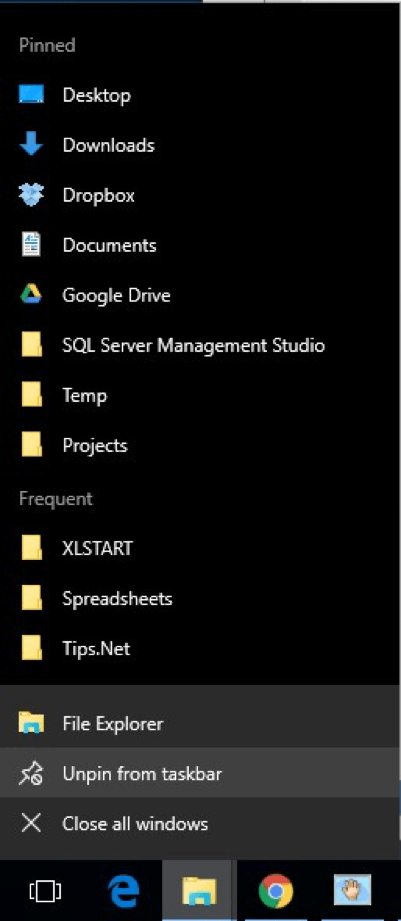
Figura 2. Sblocco di un elemento dalla barra delle applicazioni.
Questo suggerimento (13459) si applica a Windows 10.